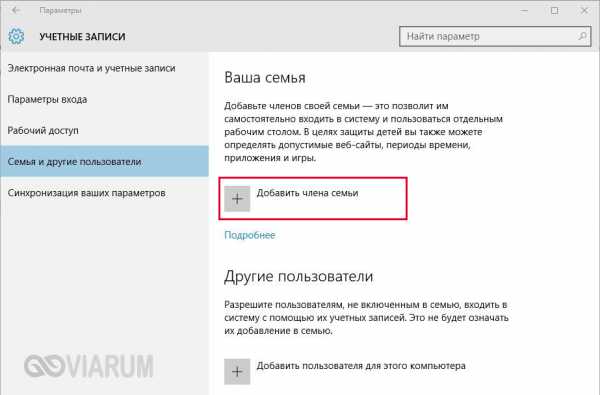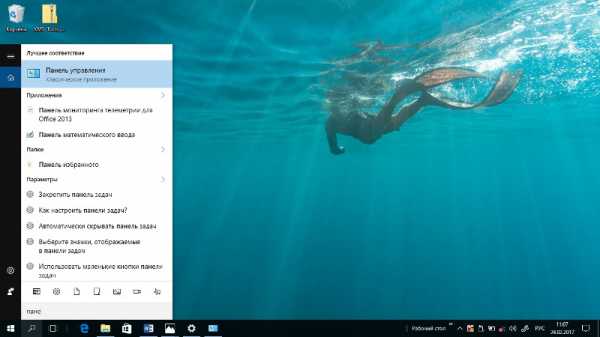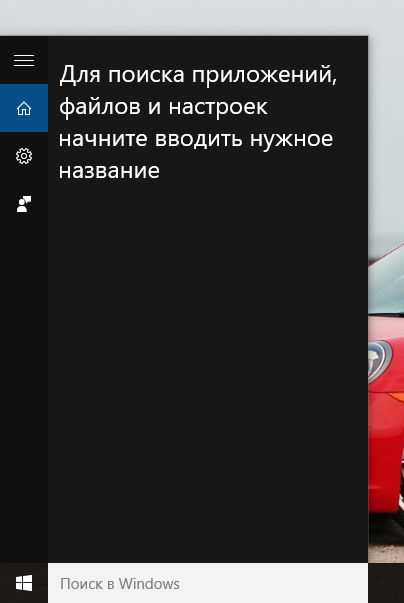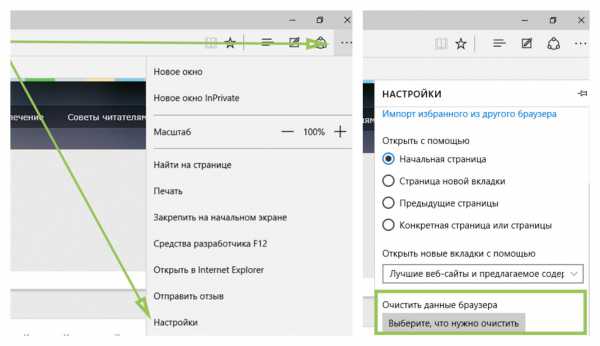Windows 10 как установить без ключа
Как установить Windows 10 без ключа
Этап ввода ключа продукта при установке Windows 10 и без этого пропускают, например, те пользователи, кто переходит на «десятку» с версии 7 или 8/8.1: активация системы происходит через уникальный идентификатор оборудования, присвоенный компьютеру, – Hardware ID.
Аналогичным образом протекает установка Windows 10, купленной в Windows Store, или установка свежей сборки Windows 10 Insider для участников программы предварительной оценки ОС.
Но если вы приобрели Windows 10 на отдельном диске, заключили соглашение корпоративного лицензирования или получили цифровую копию ОС, вводить ключ придется непременно.
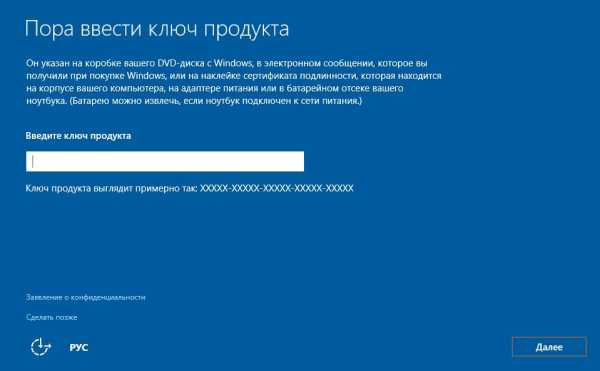 Установка Windows 10 без ключа. Перед покупкой существует возможность попробовать работу Windows 10 при помощи общего ключа
Установка Windows 10 без ключа. Перед покупкой существует возможность попробовать работу Windows 10 при помощи общего ключаЕсли же вам хочется протестировать Windows 10 перед ее покупкой, можно установить ее и без ключа. Скачайте утилиту Media Creation Tool для Windows 10 (microsoft.com/ru-Ru/software-download/windows10), при помощи которой можно непосредственно установить Windows 10, создать файл ISO или скопировать систему на USB-флешку.
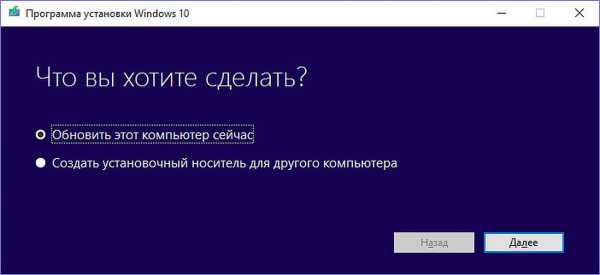 Установите и откройте инструмент и следуйте указаниям. В итоге вы должны получить Windows 10 на компьютере или установочный носитель Windows 10.
Установите и откройте инструмент и следуйте указаниям. В итоге вы должны получить Windows 10 на компьютере или установочный носитель Windows 10.
Ключ продукта будет запрошен или при загрузке Windows 10 при помощи Media Creation Tool, или сразу после перезагрузки компьютера после установки Windows 10.
В зависимости от версии установленной операционной системы введите следующие ключи из ноябрьского обновления 2015 года (Th3). Номера сборок включены, начиная с 10586.
| Windows 10 Home | 46J3N-RY6B3-BJFDY-VBFT9-V22HG |
| Windows 10 Home N | PGGM7-N77TC-KVR98-D82KJ-DGPHV |
| Windows 10 Pro | RHGJR-N7FVY-Q3B8F-KBQ6V46YP4 |
| Windows 10 Pro N | 2KMWQ-NRh37-DV92J-J9GGT-TJF9R |
Эти номера представляют собой так называемые универсальные ключи – generic keys, которые всего лишь выступают в роли символов, замещающих уникальные ключи купленных продуктов.
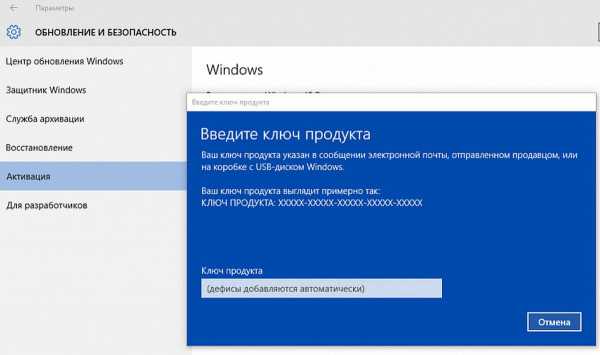 Если работа Windows 10 вас впечатлила, можно купить ОС (вместе с ключом, конечно) и на законных основаниях использовать ее в полном объеме. Для активации Windows 10 с помощью ключа откройте «Параметры», далее выберите «Обновление и безопасность» и в левом поле «Активация». Затем нажмите «Изменить ключ продукта» и введите полученный от продавца номер.
Если работа Windows 10 вас впечатлила, можно купить ОС (вместе с ключом, конечно) и на законных основаниях использовать ее в полном объеме. Для активации Windows 10 с помощью ключа откройте «Параметры», далее выберите «Обновление и безопасность» и в левом поле «Активация». Затем нажмите «Изменить ключ продукта» и введите полученный от продавца номер.
Фото: компания-производитель
ichip.ru
Как скачать официальную Windows 10, обновить до нее ранние версии и установить с нуля без ключа продукта
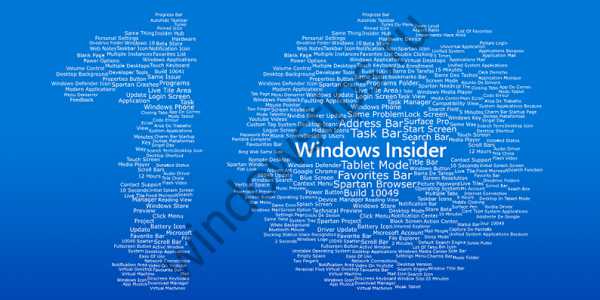
После официального выхода Windows 10 изменилось содержимое веб-страницы сайта Microsoft, где ранее, с конца сентября прошлого года можно было скачивать дистрибутивы бесплатных тестовых редакций Insider Preview новой операционной системы. Теперь эта веб-страница являет собой отсылку на ресурс для скачивания дистрибутива официальной Windows 10.
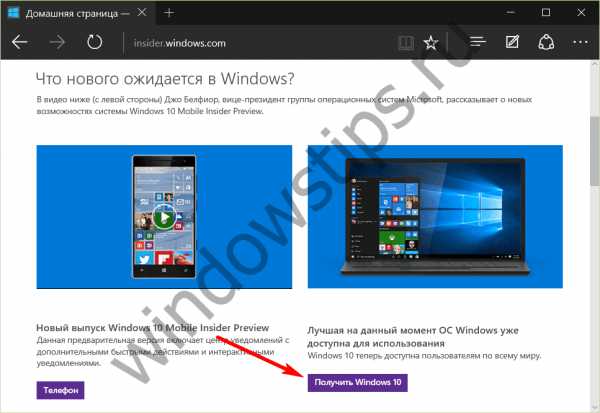
На страницу скачивания дистрибутива официальной Windows 10 можно попасть и напрямую:
https://www.microsoft.com/ru-ru/software-download/windows10
В отличие от тестовых редакций Windows 10, ISO-образы которых можно было непосредственно загружать с серверов Microsoft, официальная версия Windows 10 поставляется путем скачивания утилиты-установщика.
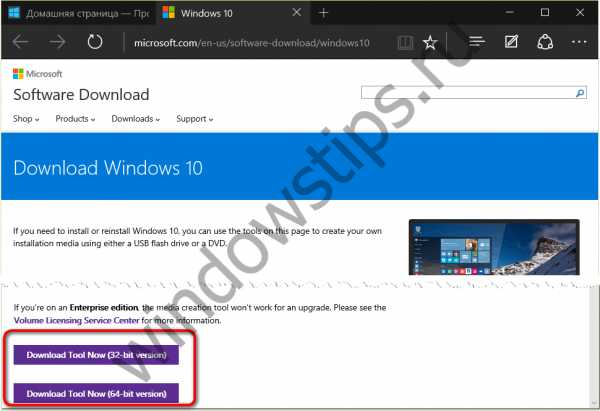
И уже с ее помощью впоследствии можно либо обновить текущую версию операционной системы, либо создать установочный носитель с 10-кой. При скачивании утилиты предлагается выбор разрядности операционной системы. Для компьютеров с оперативной памятью в 4 и более Гб – это 64-битная версия, для устройств с меньшим показателем – 32-битная. Момент выбора разрядности на данной стадии принципиален только для случаев обновления системы, поскольку при создании установочного носителя разрядность можно будет выбрать дополнительно.
После запуска скачанной утилиты вы увидите лишь два возможных варианта дальнейших действий. Первый вариант – это запуск обновления текущей версии Windows 7 или 8.1 до версии 10. Вторым вариантом является процесс создания установочного носителя с Windows 10 для установки операционной системы с нуля.
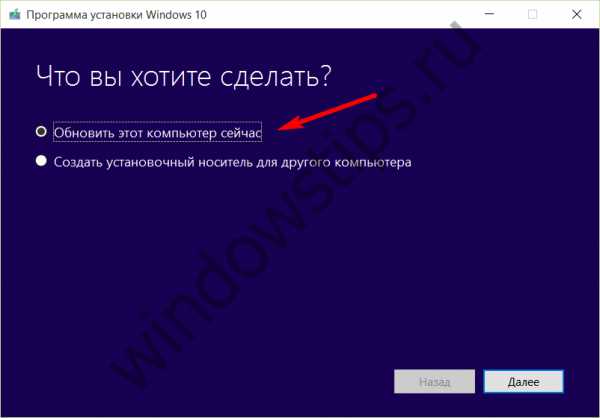
1. Обновление Windows 7 и 8.1 до версии 10
Поскольку мы имеем дело с оригинальной Windows 10, естественно, нам необходим ее ключ продукта. Поэтому если на компьютере стоит лицензионная версия 7 или 8.1, получить официальную Windows 10 проще и выгоднее путем обновления. В этом случае новая система будет автоматически активирована после входа в учетную запись Microsoft.
Выбрав вариант обновления текущей версии системы до версии 10, еще некоторое время на компьютере можно будет полноценно работать, пока пакеты с обновлениями будут скачиваться с сервера Microsoft и подготавливаться к установке.
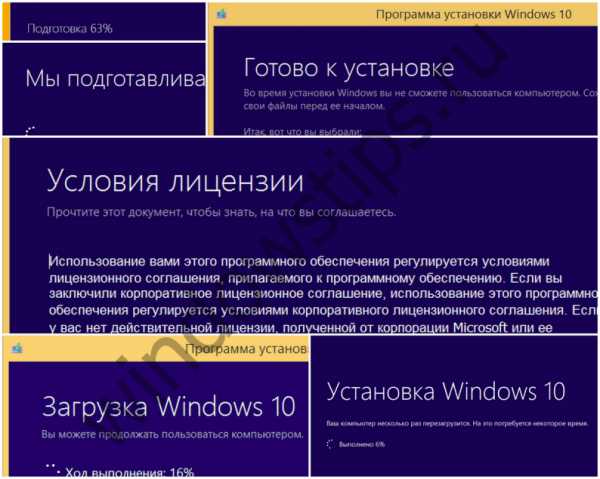
Непосредственно сам процесс обновления до «десятки» пройдет в предзагрузочном режиме.
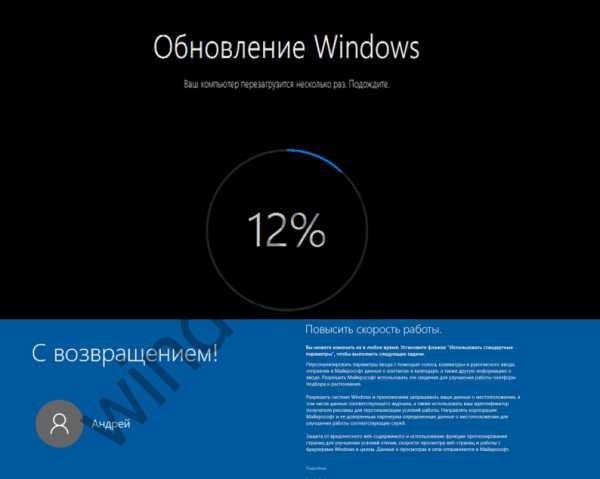
Установятся родные приложения.
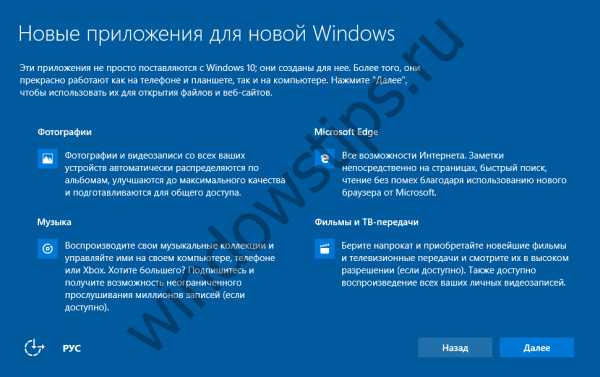
После еще пары подготовительных шагов вы будете наблюдать уже обновленную до версии 10 операционную систему.
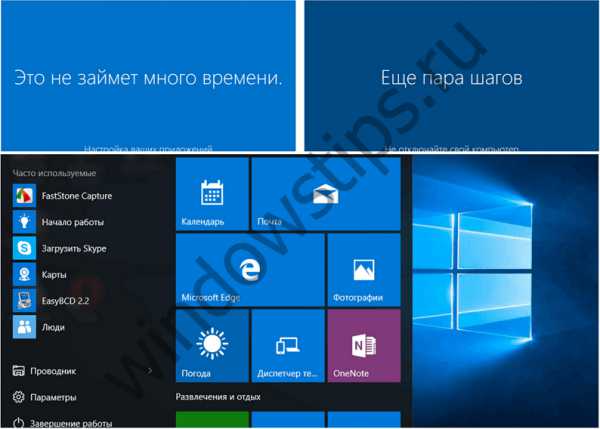
В сети ходит молва об успешном обновлении до Windows 10 пиратских сборок Windows 7 и 8.1, однако даже если такие факты и имеют место быть, это не гарантирует такой же успех в каждом отдельном случае, с другими пиратскими сборками. При обновлении пиратских и неактивированных Windows 7 и 8.1 до версии 10 все равно необходимо вводить ключ продукта. В противном случае процесс обновления не произойдет.
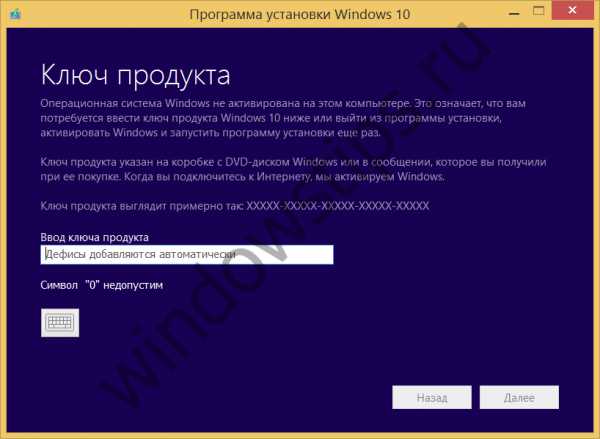
А вот процесс установки Windows 10 с нуля без ключа продукта – более лояльная процедура. Его мы рассмотрим после создания загрузочного носителя.
2. Создание загрузочного носителя с Windows 10
Для установки Windows 10 на отформатированный жесткий диск в окне утилиты выберите второй вариант – создание установочного носителя для другого компьютера.
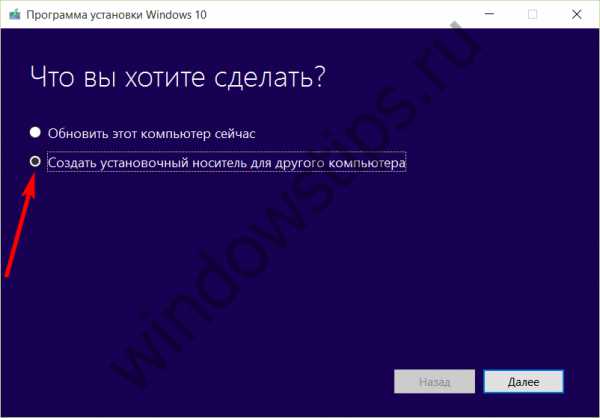
Далее необходимо выбрать язык, выпуск системы – домашняя или профессиональная, разрядность. Вариант разрядности «Оба» предусматривает возможность записи мультизагрузочной флешки с двумя редакциями системы – с 32- и 64-битной.
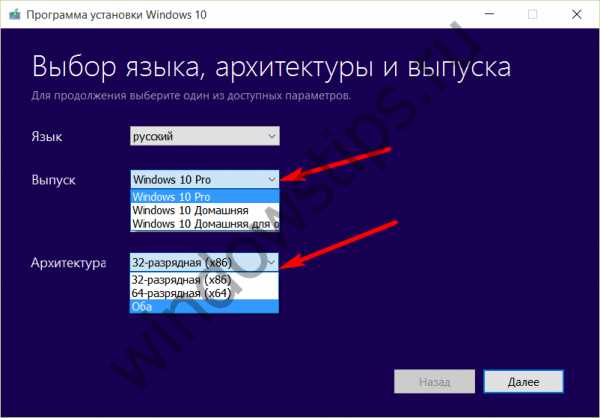
Выберите носитель – USB-устройство или ISO-образ диска.
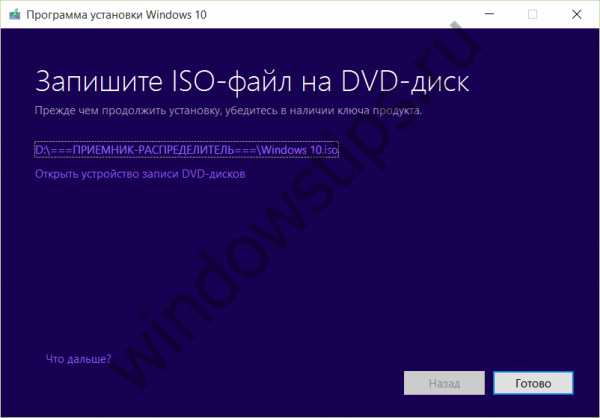
При выборе любого из носителей сначала произойдет загрузка с сервера Microsoft выбранного дистрибутива ОС.
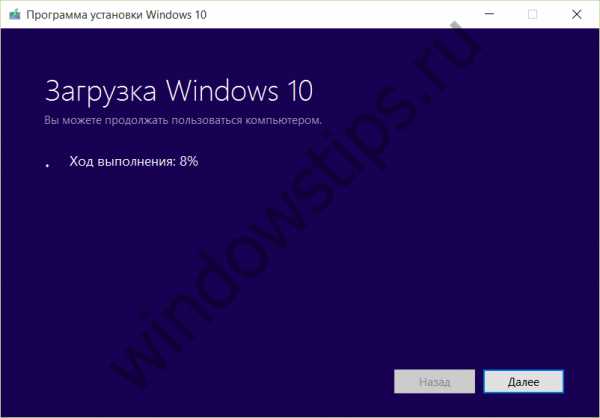
А затем уже утилита создаст либо загрузочную флешку, либо ISO-файл.
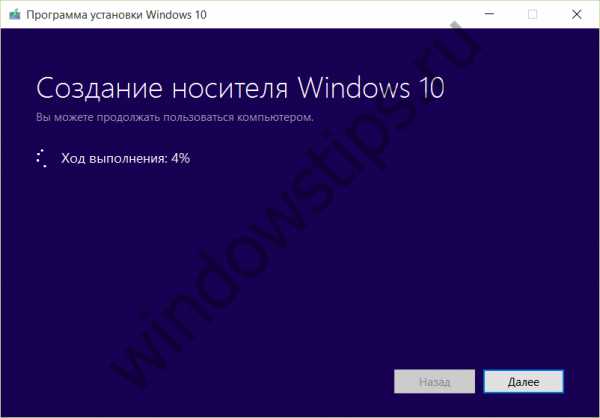
ISO-файл в дальнейшем можно записать на ту же флешку или DVD-болванку любой из программ для создания загрузочных USB-носителей и DVD-дисков.
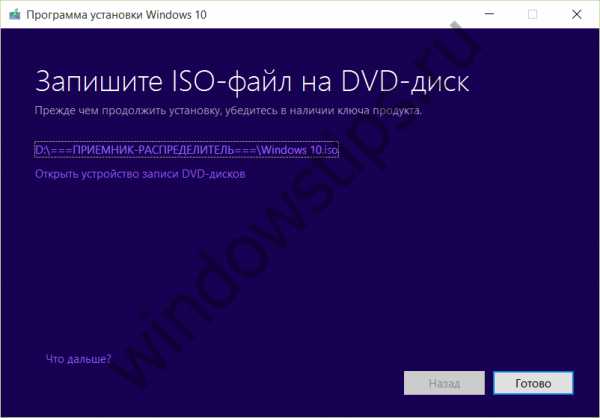
3. Установка Windows 10 с нуля без ключа продукта
Microsoft, конечно же, подготовила зрительные уловки на пути установки неактивированной операционной системы, но, если быть внимательным, их можно обойти и таки установить Windows 10 без ключа продукта. Правда, после установки системы с вопросом ее активации в любом случае придется столкнуться.
Процесс установки Windows 10 незначительно отличается от установки версии-предшественницы 8.1. После загрузки компьютера с загрузочного носителя вы увидите привычное меню выбора языка и раскладки клавиатуры, условия лицензионного соглашения, а вот следующим шагом будет окно ввода ключа продукта для активации. Жмем «Пропустить», и процесс установки продолжится.
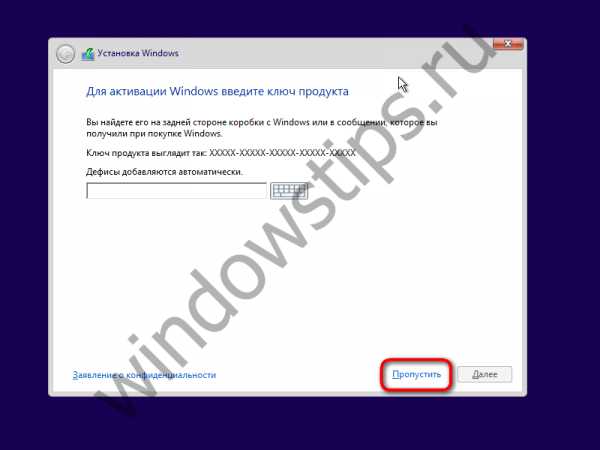
После копирования файлов системы и установки драйверов устройств инсталлятор снова попросит активировать ОС путем ввода ключа продукта. Избежать ответственности на этом этапе поможет неприметная опция мелким шрифтом «Сделать позже».
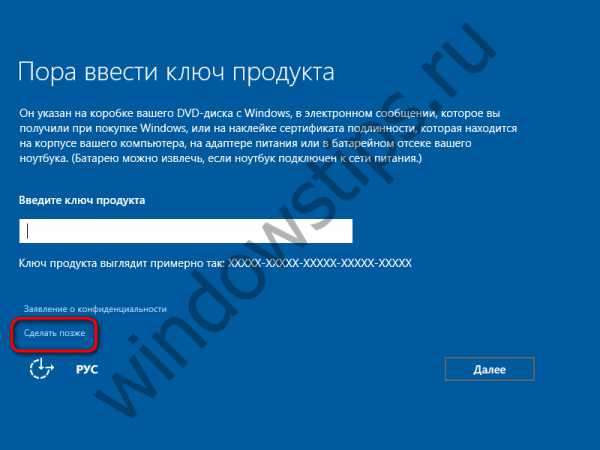
В окне выбора хозяина компьютера выбираем надпись «Я владею этим компьютером».
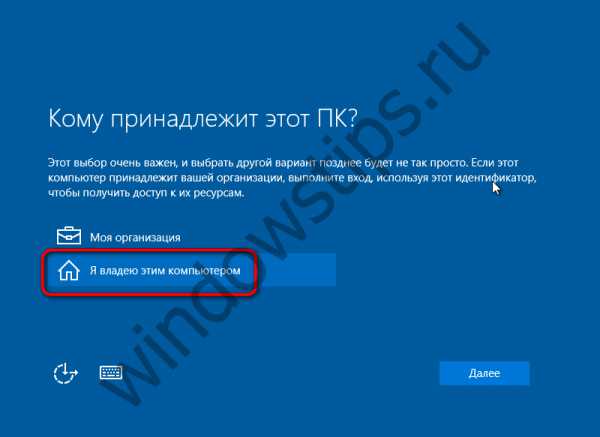
Если под рукой нет данных авторизации учетной записи Microsoft, можно обойтись созданием обычной локальной записи. Для ее создания нажмите надпись «Пропустить этот шаг».
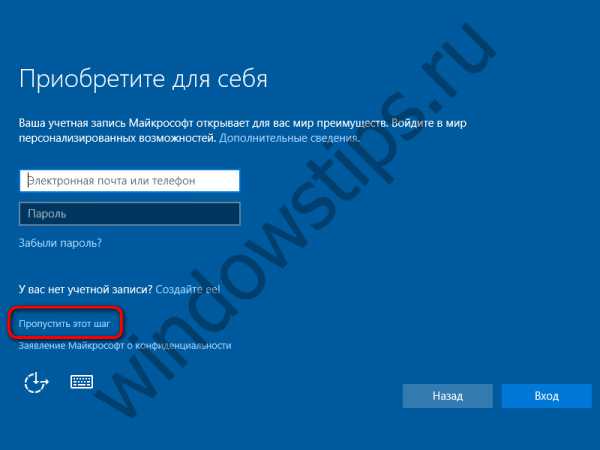
При создании локальной учетной записи ввод пароля не обязателен, можно ограничиться только именем пользователя.
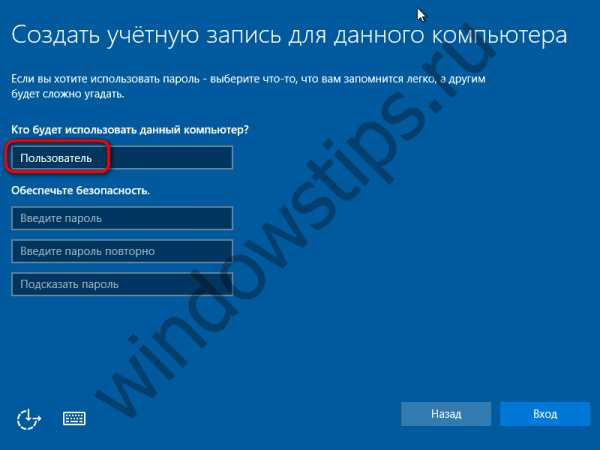
По завершению последних установочных действий вы увидите Windows 10 – официальную, но не активированную. Для активации системы необходимо перейти в раздел «Обновление и безопасность» приложения «Параметры». Активировать систему можно, введя новый ключ продукта.
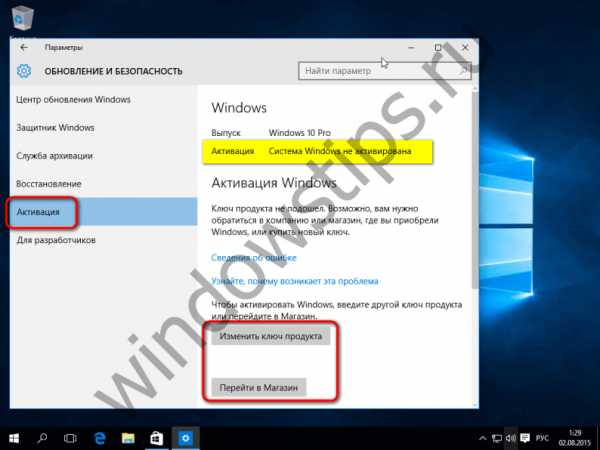
Приобрести его можно здесь же, так сказать, не отходя от кассы – нажав ссылку, ведущую в магазин Windows.
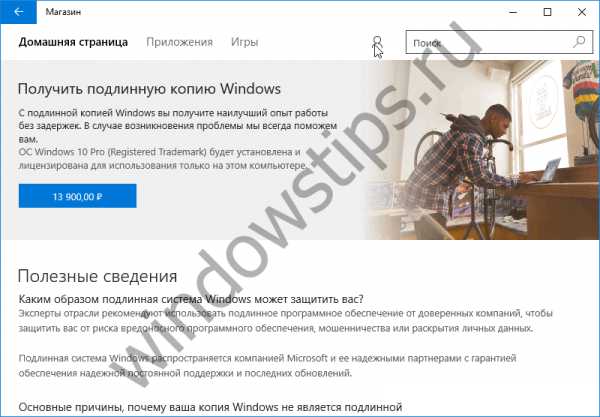
4. Бесплатная Windows 10 для 90-дневного ознакомления
Бесплатная Windows 10 Insider Preview пока недоступна, но вместо нее появилась ознакомительная версия Windows 10, которую можно использовать 90 дней. Она доступна на сайте Центра пробного ПО TechNet:
https://technet.microsoft.com/ru-RU/evalcenter
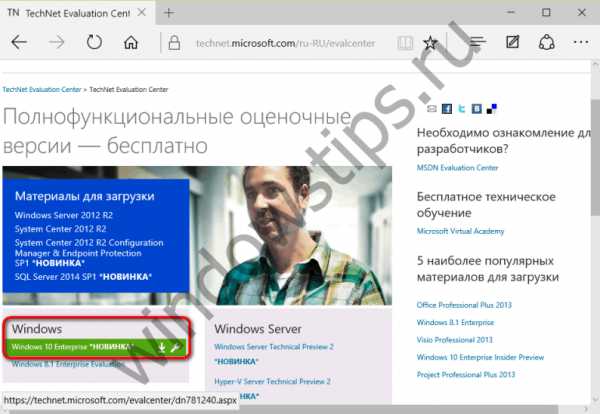
Цель существования бесплатных ознакомительных версий операционной системы от Microsoft – беспрепятственное предоставление платформы ИТ-специалистам, разрабатывающим программное обеспечение для Windows. Скачать ознакомительную Windows 8.1 или 10 может любой желающий, и все, что ему потребуется для этого – лишь наличие учетной записи Microsoft.
Ознакомительная Windows 10 поставляется уже активированной и не требует ввода ключа продукта. Через 3 месяца ее нужно будет активировать, но уже приобретенным за плату ключом. Единственный нюанс ознакомительной Windows 10 – это изначальное отсутствие поддержки русского языка. Процесс установки операционной системы проходит на выбранном языке из числа доступных, а уже после установки ее можно русифицировать в настройках, скачав с сервера Microsoft русскоязычный пакет локализации.
WindowsTips.ru
Как установить Windows 10 без ключа
Бесплатный переход на Windows 10 уже не является возможным, однако установить и протестировать новинку вполне возможно и без ключа продукта.
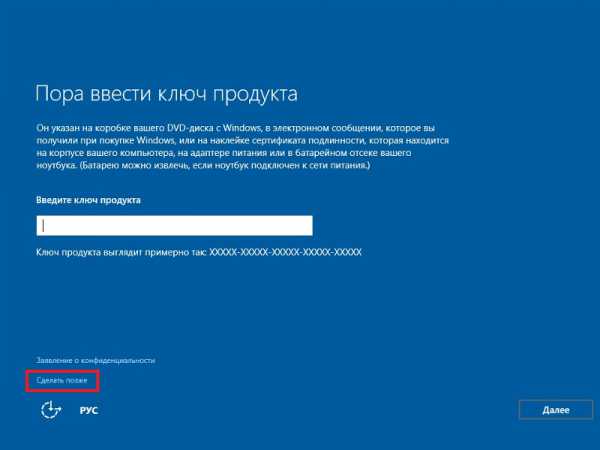
Фазу введения ключа при установке Windows 10 достаточно часто игнорируют, к примеру, пользователи, которые переходят на Windows 10 с Windows 7 или Windows 8/8.1 – запуск системы осуществляется через неформатный распознаватель оборудования, присвоенный компьютеру – Harware ID.
Таким же образом происходит установка Windows 10, приобретенной в Windows Store , или установка новой сборки Windows Insider для участников промежуточной оценки операционной системы.
В случае же покупки Windows 10 на диске, оформлении лицензированного соглашения и получения цифровой копии операционной системы, ввод ключа станет необходимым действием.
Если у вас возникает желание проверить Windows 10 в работе, прежде чем ее покупать, то существует возможность ее установки без ключа. Скачайте программу Media Creation Tool (microsoft.com/ru-Ru/software-download/windows10). С помощью данной программы у вас появится возможность установить Windows 10, создать файл ISO или скинуть на флешку.
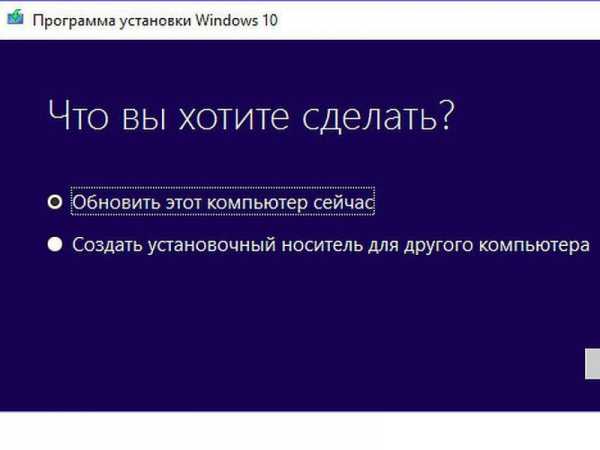 Устанавливаем и открываем программу и пошагово выполняем действия. По завершении на вашем компьютере будет установлен Windows 10 или установочный носитель с данной операционной системой.
Устанавливаем и открываем программу и пошагово выполняем действия. По завершении на вашем компьютере будет установлен Windows 10 или установочный носитель с данной операционной системой.
Ключ продукта будет требоваться во время загрузки с помощью Creation Media Tool, либо после перезагрузки компьютера по завершении установки Windows 10.
Отталкиваясь от версии ОС, которую установили нужно ввести необходимый ключ из обновлений 2015 года за ноябрь.Windows 10 Home 46J3N-RY6B3-BJFDY-VBFT9-V22HGWindows 10 Home N PGGM7-N77TC-KVR98-D82KJ-DGPHVWindows10 Pro RHGJR-N7FVY-Q3B8F-KBQ6V46YP4Windows 10 Pro N 2KMWQ-NRh37-DV92J-J9GGT-TJF9R
Указанные выше номера это своего рода «уникальные ключи» , символы которых заменяют уникальные купленные ключи.
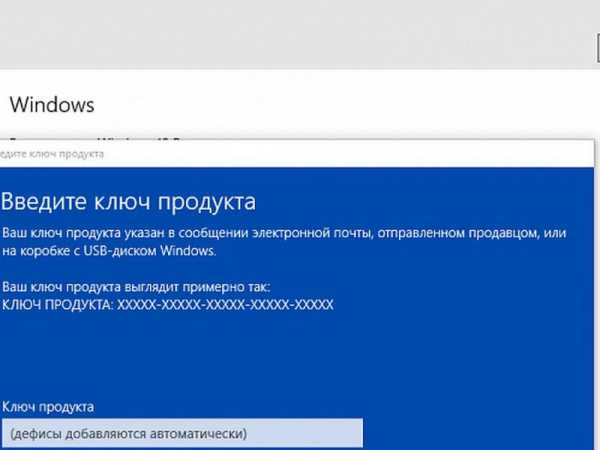
Если протестировав Windows 10, данная операционная система вам понравилась, то вы можете приобрести операционную систему вместе с ключом и пользоваться ей в полной мере. Для запуска «десятки» используя ключ, выполняем пошаговые действия – «Параметры» - «Обновление и безопасность» - «Активация», после этого кликаем по «Изменить ключ продукта» и вводите выданный вам номер.
notebook1.ru
Скачать официальную Windows 10, обновить до нее ранние версии и установить с нуля без ключа продукта
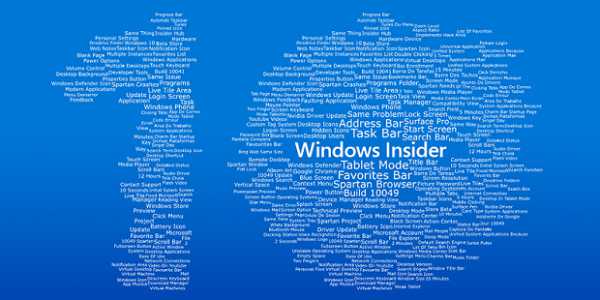
Microsoft предлагает множество способов перейти на новую операционку, включая полную переустановку и бесплатный апдейт до свежей версии, однако доступны без лицензии они только тем, кто уже приобрел ключ активации на одну из последних версий ОС. Как скачать официальную Windows 10, обновить до нее ранние версии и установить с нуля без ключа продукта?
Обновление на сайте
После того, как продажи Windows 10 стартовали официально, Microsoft обновил страницу сайта, где раньше располагались ссылки на загрузку тестовых релизов ОС. Дистрибутивы были доступны с сентября 2014 и до 29 июля 2015. Теперь ссылка перенаправляет на страницу для загрузки обычного пакета Windows 10. Зайти на нее можно и по прямому адресу.
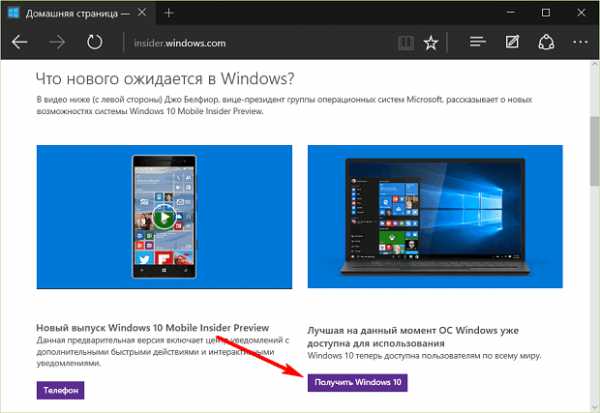
https://www.microsoft.com/ru-ru/software-download/windows10
Обновление в процессе загрузки и установки
Если образы ISO бета-версий операционки можно было получить прямо с серверов компании, то с официальным релизом все немного сложнее. Для установки ОС придется загрузить отдельную утилиту, которая поможет скачать и/или проинсталлировать дистрибутив.

Подпрограмма от разработчиков Microsoft работает как мастер обновления установленной версии Windows. Через ту же утилиту пользователю предлагают создать загрузочный внешний диск или сохранить образ Windows 10.
В процессе работы утилиты можно выбрать внутреннюю архитектуру системы того компьютера, на котором планируется производить обновление или установку Windows 10. Для ПК и ноутбуков с объемом оперативной памяти более 4Гб предназначена 64-разрядная версия, для более слабых машин — 32-разрядная. Критически важно правильно выбрать тип утилиты лишь в том случае, если планируется обновлять с ее помощью систему. Если приложение загружается для получения возможности скачать образ ОС, можно не беспокоиться — в процессе создания файла ISO утилита дополнительно спросит о желаемой архитектуре.
После запуска утилиты на выполнение пользователю предложат лишь два варианта. Устаревшие ОС (8.1 и 7) можно обновить до актуальной «десятки». Альтернатива только одна — создать установочный диск для «чистой» инсталляции Windows 10.
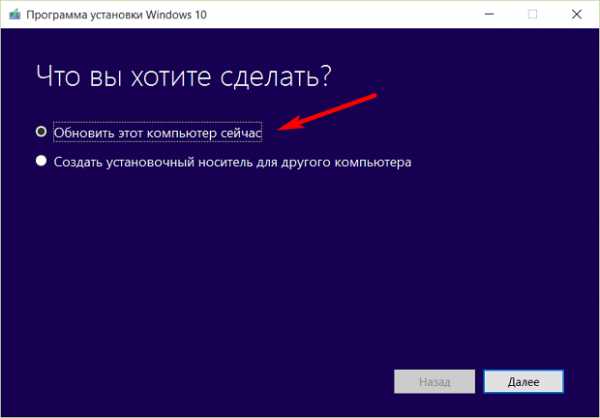
Апдейт системы
Для перехода на официальную версию Windows 10 (инсталляции апдейтов с «чистого» дистрибутива) неизбежно потребуется ключ активации ОС. Если текущая операционка приобретена легально и в ней уже выполнена процедура активации, безопаснее и проще будет обновить систему до актуального выпуска. При этом повторного ввода ключа Windows не потребует, установленная «десятка» сразу будет отмечена производителем как «активированная».
С момента резервирования пакета обновлений (запроса на получение дистрибутива Windows 10) до получения фактической возможности перейти на новую ОС пройдет некоторое время. Систему при этом можно использовать, как и раньше. Через несколько дней необходимые апдейты загрузятся напрямую с серверов Microsoft и будут подготовлены к окончательной инсталляции.
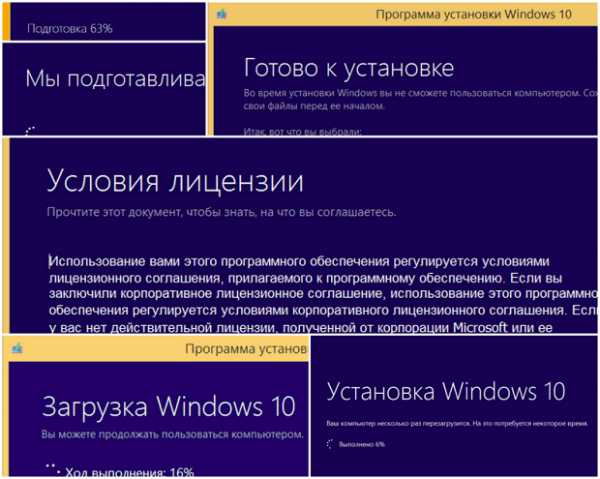
До десятой версии ОС система обновится в режиме предзагрузки.
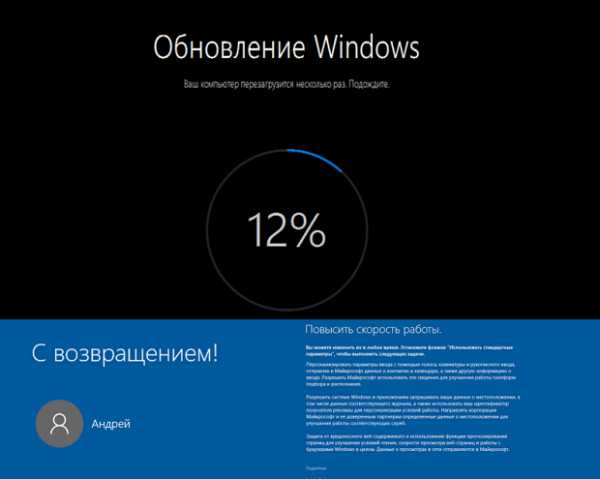
На ПК или ноутбук будут проинсталлированы все приложения, поставляемые «из коробки» в комплекте с операционной системой.
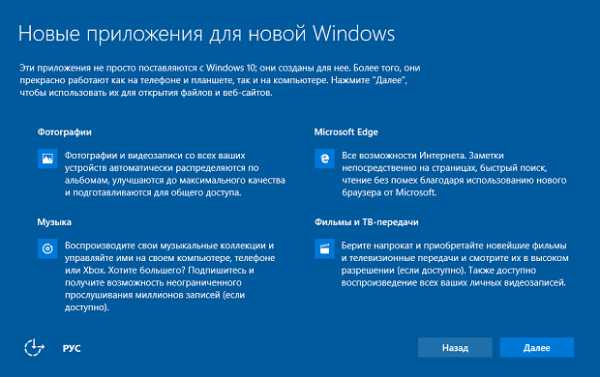
Участие пользователя в этом процессе минимально, потребуется лишь проверить и, возможно, откорректировать некоторые настройки. После этого в его распоряжении окажется полностью функциональная версия Windows 10.
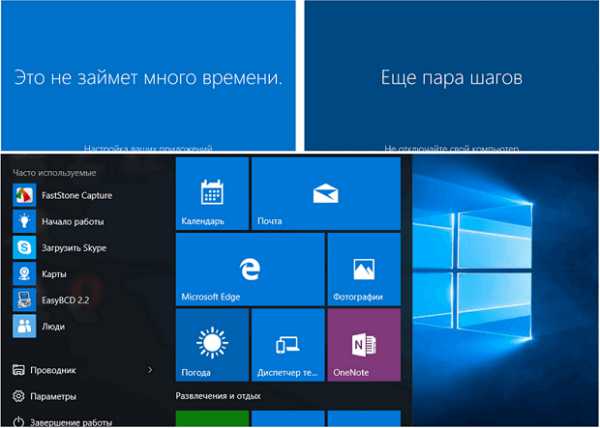
Теоретически «ломаную» систему Windows версий 8.1 и 7 (установленную из «пиратского» дистрибутива и не требующую активации) также можно обновить до свежей ОС бесплатно. Однако вероятность успеха может зависеть от сборки, а гарантии на целостность файлов после попытки обновления компания Microsoft, разумеется, не предоставляет. Если система не была предварительно активирована, то на этапе инсталляции обновлений ОС заново потребует ввести ключ, без него установка не завершится.
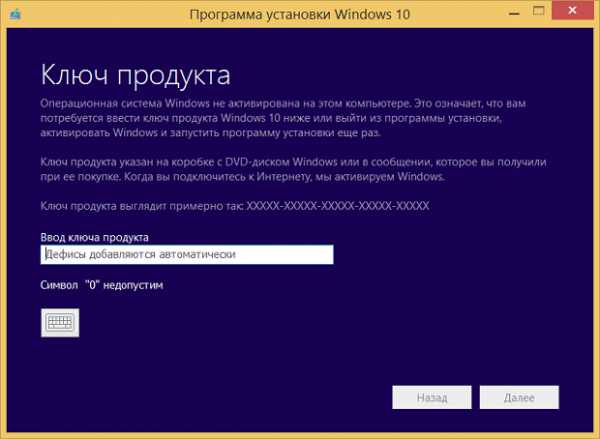
Однако без кода активации получится поставить Windows 10 на чистый диск. Для этого потребуется заранее подготовить установочный носитель.
Подготовка установочного диска
Процедура производится через официальную утилиту от разработчиков. Чтобы проинсталлировать Windows 10 на жесткий диск (предварительно отформатированный), в окне программы следует указать второй из предложенных вариантов — подготовку носителя для установки ОС на другой ПК.
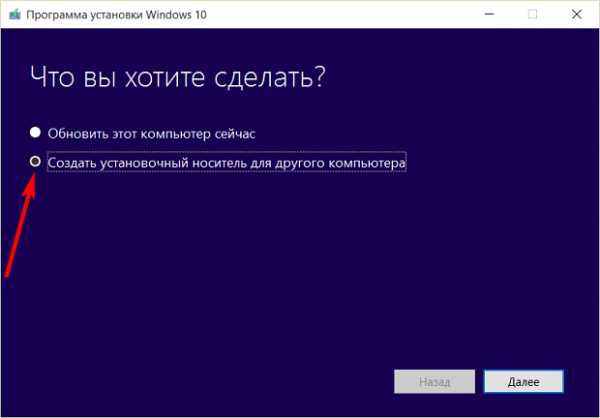
На следующих шагах утилита попросит указать локализацию, версию операционки (Pro или Home), а также архитектуру компьютера (разрядность системы). Допустимо указать оба варианта разрядности. В этом случае на одну флешку будут записаны оба образа — для версии на 32 и 64 бита.
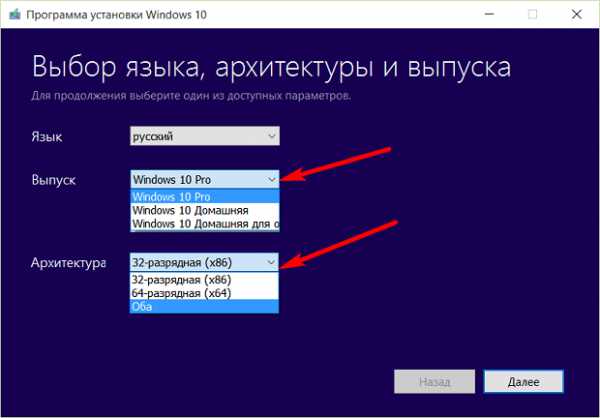
В качестве установочного диска, на который будет производиться запись, можно выбрать подключенную флешку (любой USB накопитель), или же выбрать вариант с сохранением образа ISO (его в дальнейшем можно перенести на диск DVD).
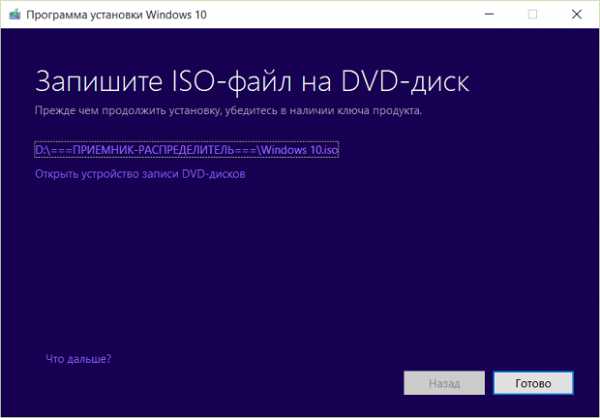
Какой бы путь не выбрал пользователь, установочные файлы системы будут загружены с серверов Microsoft. Лишь после этого утилита продолжит выполнять подготовку дистрибутива согласно указанному сценарию.
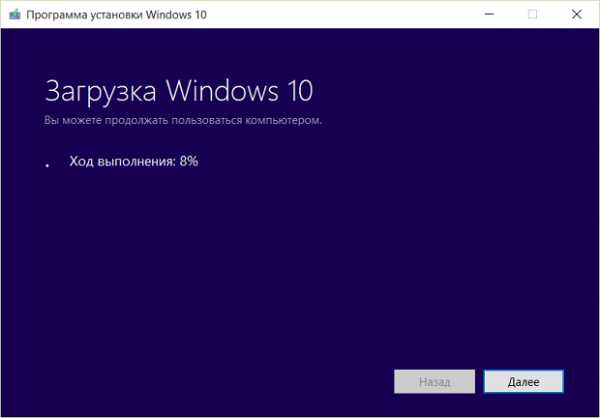
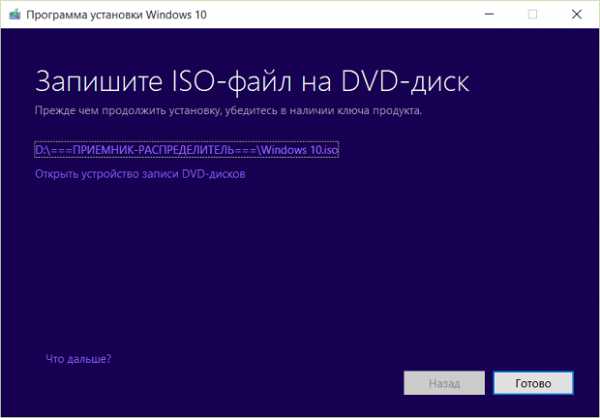
Чистая установка без ключа
В Microsoft позаботились о том, чтобы проинсталлировать операционку без ключа было затруднительно. Однако технически это возможно — правда, после инсталляции вопрос об активации вновь возникнет.
Установка «десятки» похожа на процесс инсталляции Windows 8.1, хотя минимальные различия присутствуют. При загрузке с установочного носителя появится меню для выбора локализации и раскладки, а затем окно с текстом лицензии. На следующем этапе пользователя попросят ввести активационный код. Следует нажать кнопку «Пропустить» и продолжить инсталляцию.
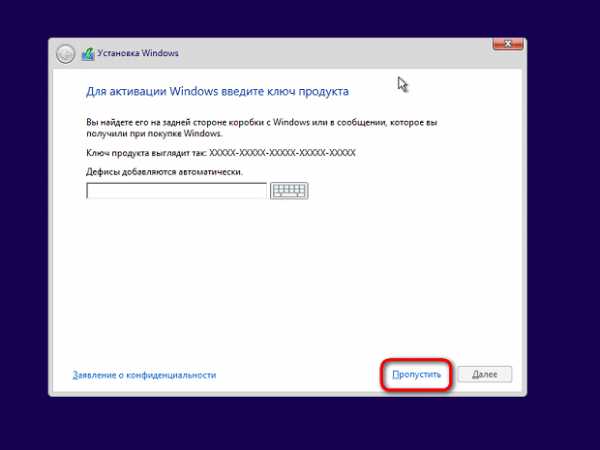
Когда системные файлы будут скопированы, а драйвера проинсталлированы, пользователю вновь напомнят о ключе активации. В окне необходимо найти ссылку (мелким шрифтом) с текстом «Сделать позже».
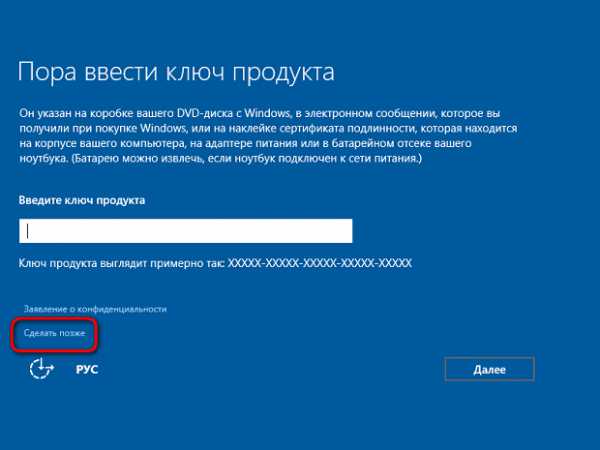
При требовании указать владельца ПК нужно кликнуть по тексту «Я владею компьютером».
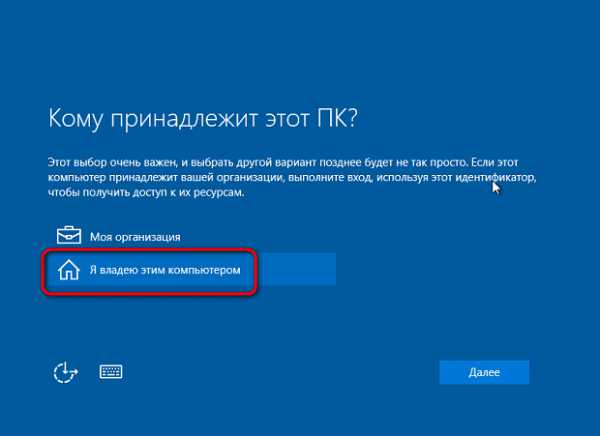
Если учетки Microsoft нет, достаточно простой локальной. Чтобы создать ее, выберите пункт «Пропустить шаг».
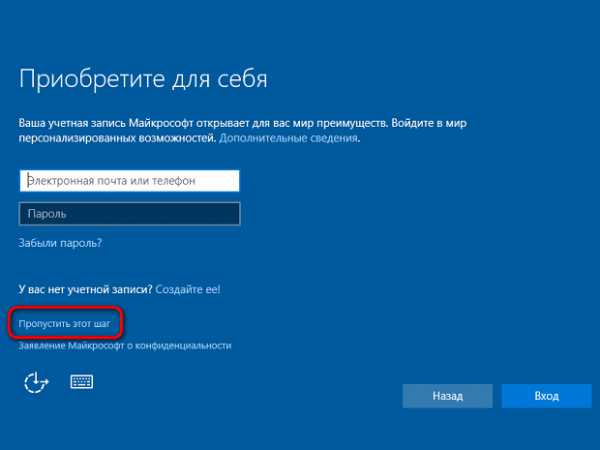
Пароль для пользователя указывать нет необходимости — достаточно ввести имя.
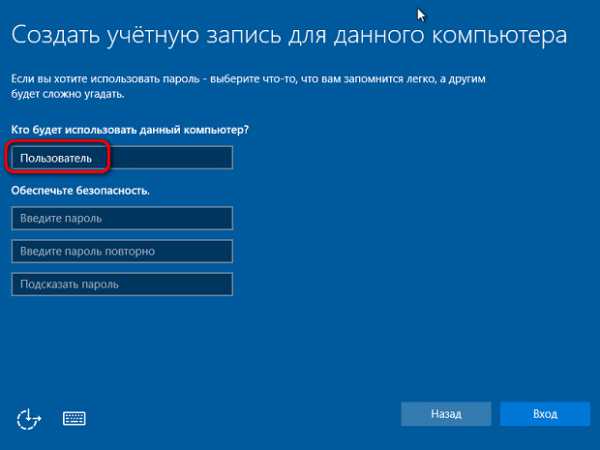
Когда установка завершится, на ПК будет официальный дистрибутив Windows 10, однако неактивированный. Чтобы выполнить активацию, нужно зайти в раздел «Обновления и безопасность», а там выбрать «Параметры». Для «легализации» системы потребуется новый ключ, который можно купить, перейдя по ссылке в том же окне, ведущей в Windows Store.
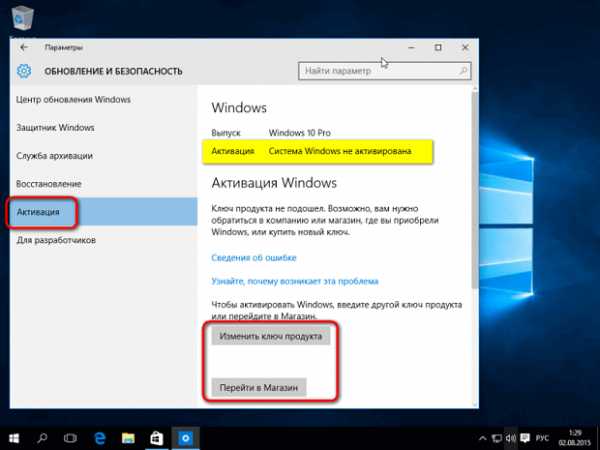
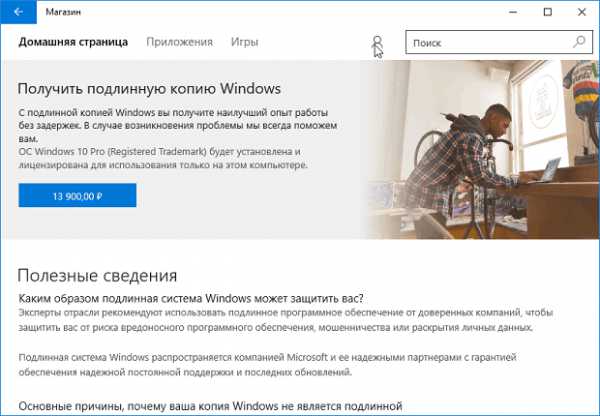
Бесплатная «десятка» на 3 месяца
Версия системы для «инсайдеров» (бесплатная) пока не выложена для скачивания. Зато в сети появилась ознакомительная ОС. Использовать ее без ограничений можно в течение 90 дней. Скачать дистрибутив можно из Центра пробного программного обеспечения.
https://technet.microsoft.com/ru-ru/evalcenter
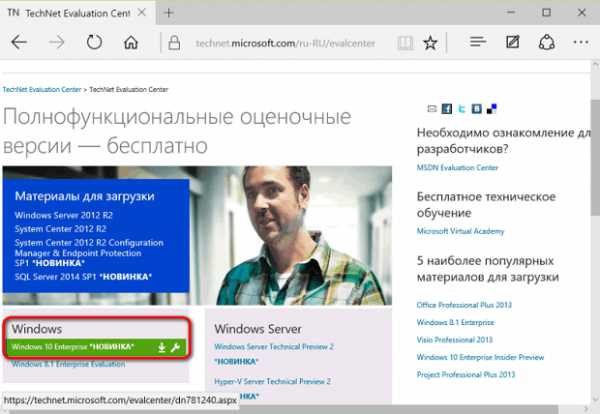
Назначение системы — предоставить ОС разработчикам для тестирования и проверки программ. Установить такой релиз может каждый владелец учетки Microsoft. Проработает система всего 3 месяца, затем операционку придется активировать, как и другие версии дистрибутива.
windowss10.ru
Как установить официальную «пиратскую» версию Windows 10?

Вот вы когда-нибудь думали о том, что стоит искать «криминальные» способы активации Windows 10? Могу вас обрадовать, об этом позаботилась компания Microsoft. Видимо они поняли, что бороться с хакерами, которые постоянно взламывали операционные системы компании, бессмысленно и сил нет. Поэтому компания пошла другим путем. Компания Microsoft в новой операционной системе Windows 10 сделала так, что ей можно пользоваться бесплатно, но конечно с некоторыми ограничениями. Компания из Рэдмонда позволяет любому пользователю загрузить Windows 10 бесплатно и установить систему без ключа продукта. Я хочу рассказать вам, как это сделать и дам некоторые советы, как обойти некоторые ограничения.
Как загрузить Windows 10 и установить ее без ключа активации?
Нам понадобится ISO-образ самой Windows 10.Вы можете загрузить его непосредственно от корпорации Майкрософт, и вам даже не нужен ключ продукта , чтобы загрузить копию системы https://www.microsoft.com/uk-ua/software-download/windows10 . Утилита Media Creation Tool поможет в этом.
Для создания носителя выбираем «Создать установочный носитель для другого компьютера» и жмем «Далее».
Выбираем язык, естественно Windows 10 Pro (гулять ,так гулять) и архитектуру, желательно x64.
Затем выбираем носитель, на который будут записаны файлы установки. Если выберете ISO-файл, то потребуется указать место для его сохранения, если флешка — то выбрать соответствующее устройство. Все данные на флешке будут удалены. Через несколько минут у вас будет скачана официальная версия образа Windows 10.
Если готовы, то просто начните процесс установки. Следуя несложным подсказкам системы, вы установите Windows 10, как обычно. Одним из первых экранов, которые вы увидите, будет "Активация Windows", на котором вас попросят ввести ключ продукта. Тем не менее, можете просто нажать на опцию "у меня нет ключа продукта" в нижней части окна и Windows позволит продолжить процесс установки. Вам могут предложить ввести ключ продукта позднее в процессе установки, но вы пропускаете это действие.
Еще немного и Windows 10 успешно будет установлена на ваше устройство.
А что не так с этой Windows 10?
После того, как вы установили Windows 10 без ключа, она на самом деле не будет активирована. Тем не менее, особых ограничений в использовании неактивированной Windows 10 нет. Еще со времен Windows XP компания Microsoft использовала знаменитый инструмент для проверки подлинности ключа активации Windows Genuine Advantage (WGA). Похоже, что в Windows 10 компания отказалась от его использования и ограничилась только косметическими способами.
С начала вы почти не заметите. Все работает, всё обновляется, все устанавливается, работает. Со временем в правом нижнем углу вы увидите водяной знак-предупреждение о том, что нужно активировать вашу версию Windows 10. Убрать или вырезать его невозможно. Но многим она вряд ли будет мешать в работе и тем более отвлекать.
Если все же решите перейти в Параметры, то вас здесь встретит внизу надпись «Windows не активирована. Активируйте Windows».
Не думаю, что часто многие заглядывают сюда, и эта надпись как-то будет надоедать вам. Если же нажать на надпись, то поймете в чем суть второго ограничения не активированной Windows 10.
Оно касается возможности изменить интерфейс и внешний вид Рабочего стола и экрана блокировки. Вы не сможете сменить заставку Рабочего стола,
выбрать главный цвет системы и Панели задач. Все кнопки просто неактивны.
Также у вас не будет возможности изменять картинку Экрана Блокировки, установить параметры звука, настройки мыши и самовольно размещать значки на Рабочем столе. Иными словами система сама решит , какой ярлык и где можно разместить. Некоторые и вовсе нельзя даже создать, например Мой компьютер.
Как же тогда быть? Оказывается, решение проблемы есть и оно очень простое. Чтобы обойти эти запреты необходимо попросту отключить сетевое подключение к Интернету. Тогда вы получите доступ к Персонализации. Можете все поменять: обои, темы, загрузить своё изображение на Экране блокировки, изменить настройки звука и мышки, даже ярлыки размещать на своё усмотрение. Потом включаете Интернет и увидите, что система ничего исправлять не будет.
Но останется еще один способ изменить фоновый рисунок Рабочего стола. Для этого выбираете изображение из вашей коллекции в ПК ,нажимаете на правую кнопку мыши, увидите привычную функцию «Сделать фоновым изображением рабочего стола». Эту возможность даже в не активированной Windows 10 не заблокировали.
Помимо этих ограничений ваша система будет нормально работать . Конечно же изредка будет вас просить ее активировать, не сможете отключить параметры конфиденциальности. Зато вы не заплатите ни копейки.
А если я все же хочу активировать свою Windows 10?
Возможно, что со временем вам захочется активировать понравившуюся Windows 10. Компания Microsoft и об этом позаботилась. Если заглянете в пункт Активация, то найдете здесь возможность либо ввести ключ продукта, если он у вас имеется, или попросту купить лицензионную версию Windows 10 в Магазине.
Кстати, лицензионная версия Windows Pro в Магазине сейчас стоит 4 599 грн. В Украине и 13 900 рублей в России.
Похоже, что желание максимально привлечь внимание к Windows 10 занимает особое место в стратегии Microsoft. Может они и правы, ибо, если не можешь победить врага (хакеров), возглавь его. У них это скорее всего неплохо получается.
gagadget.com